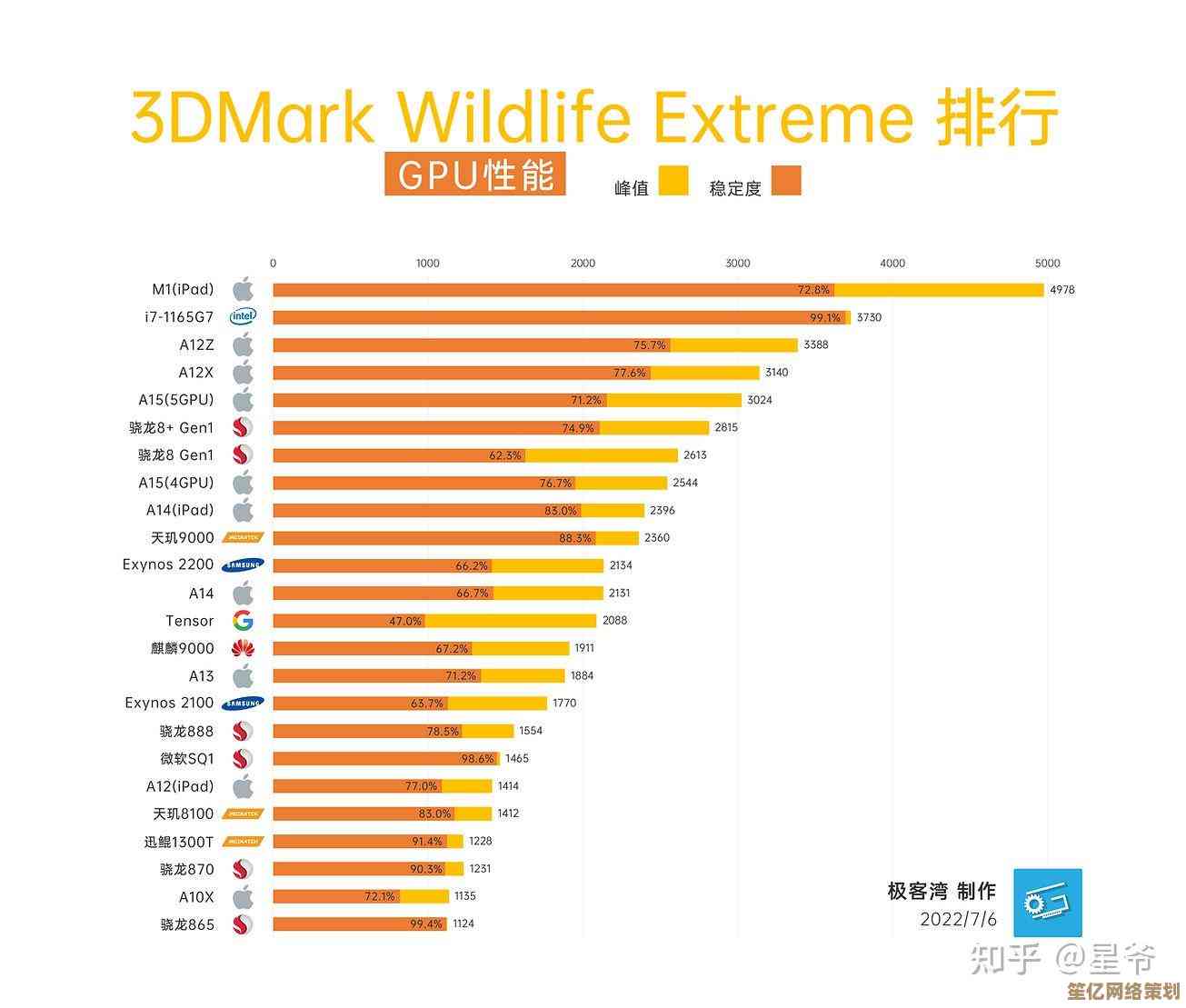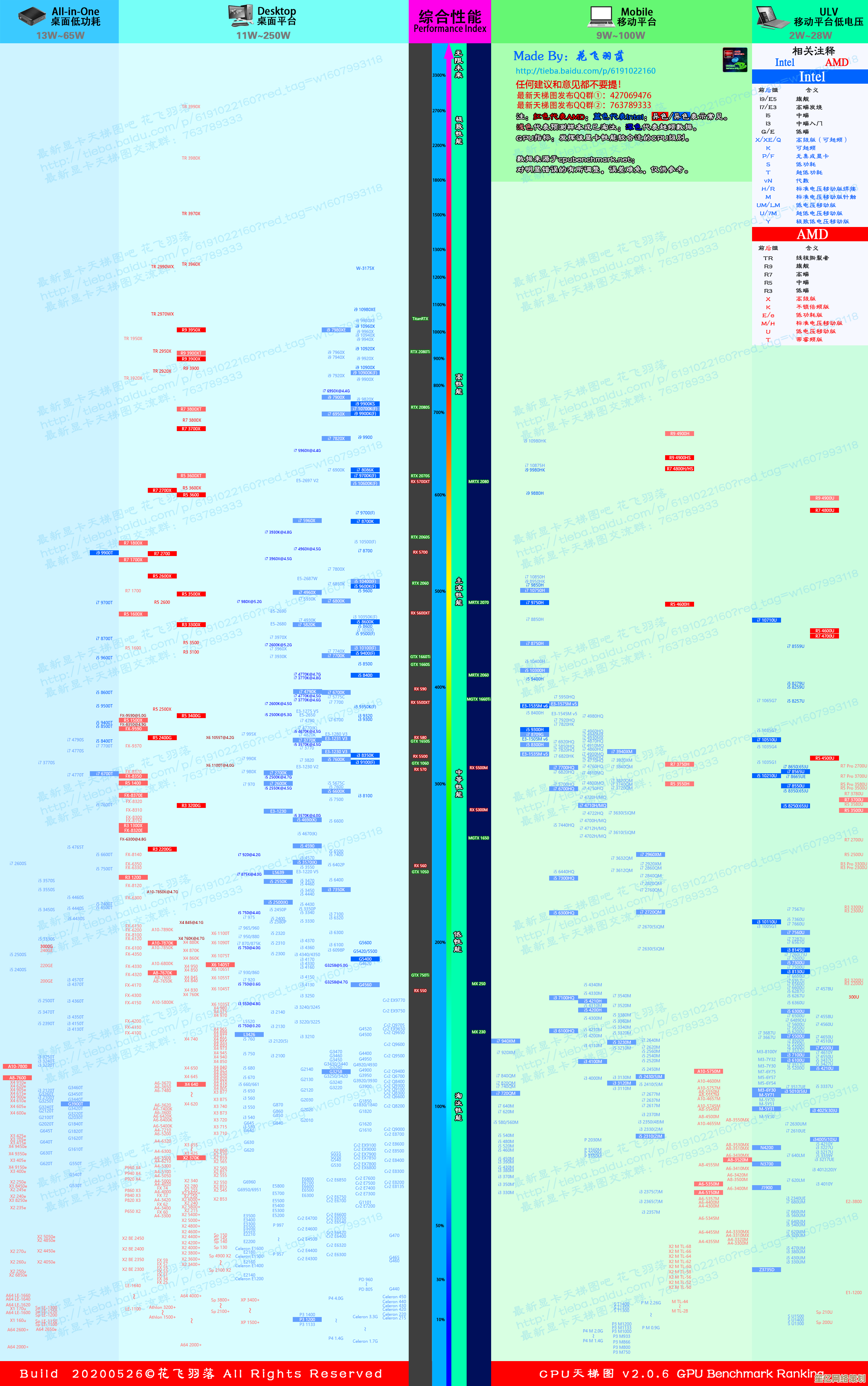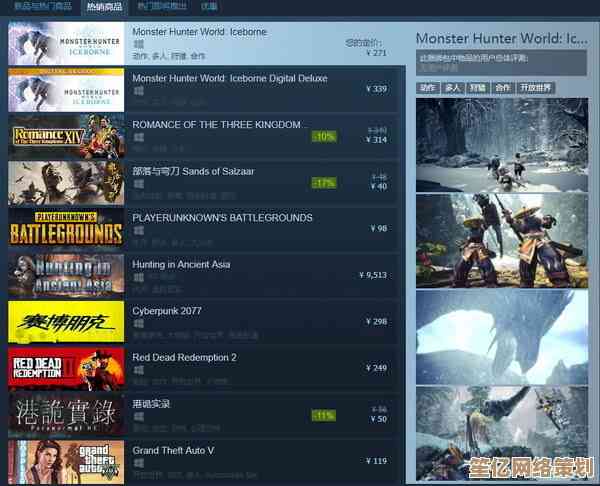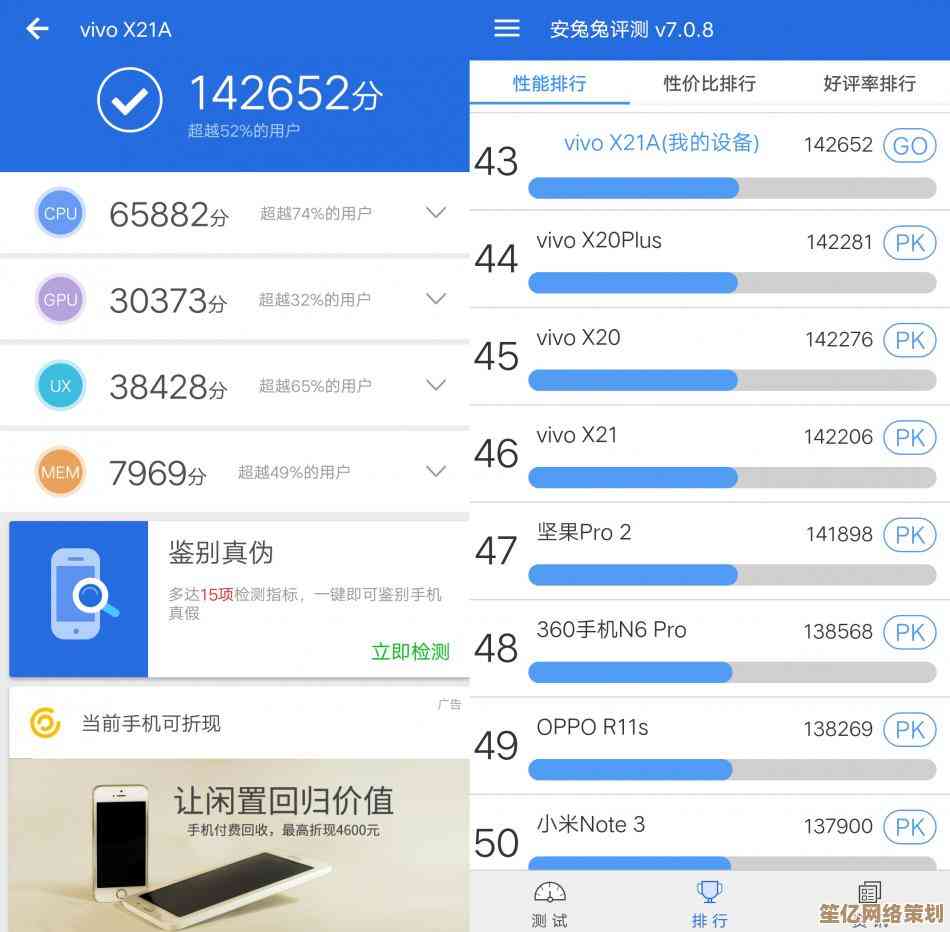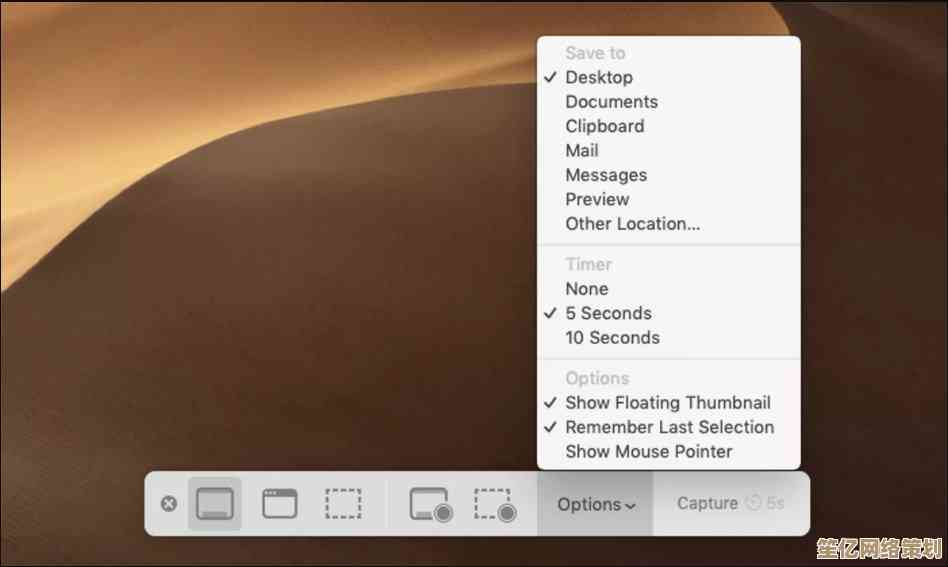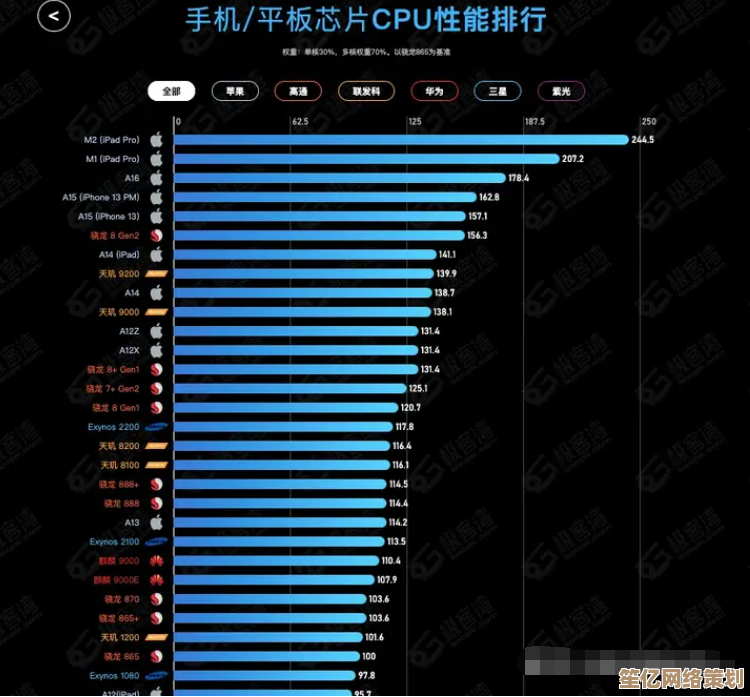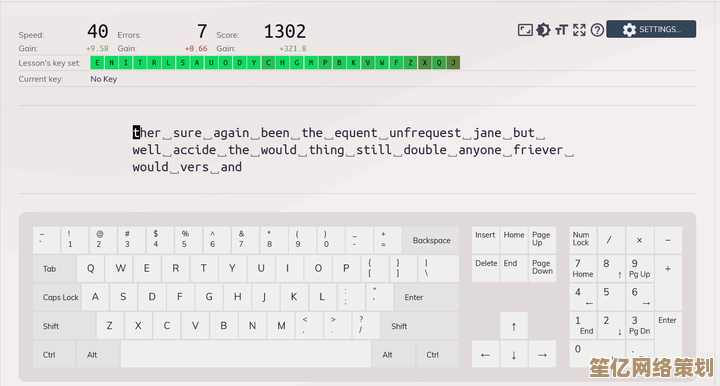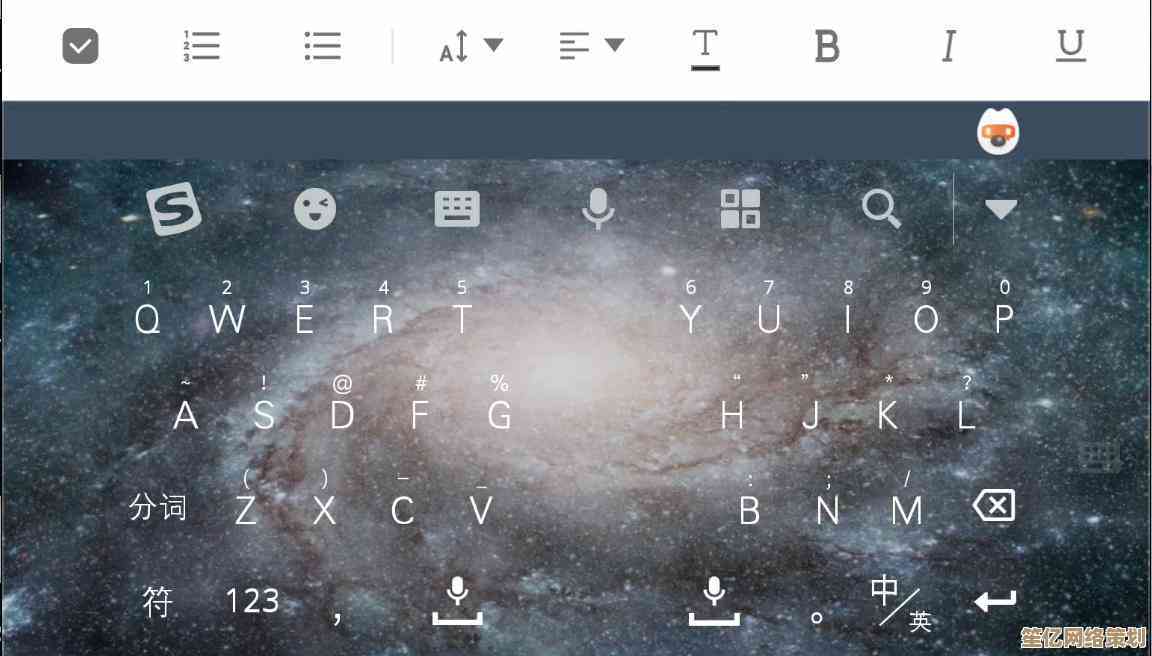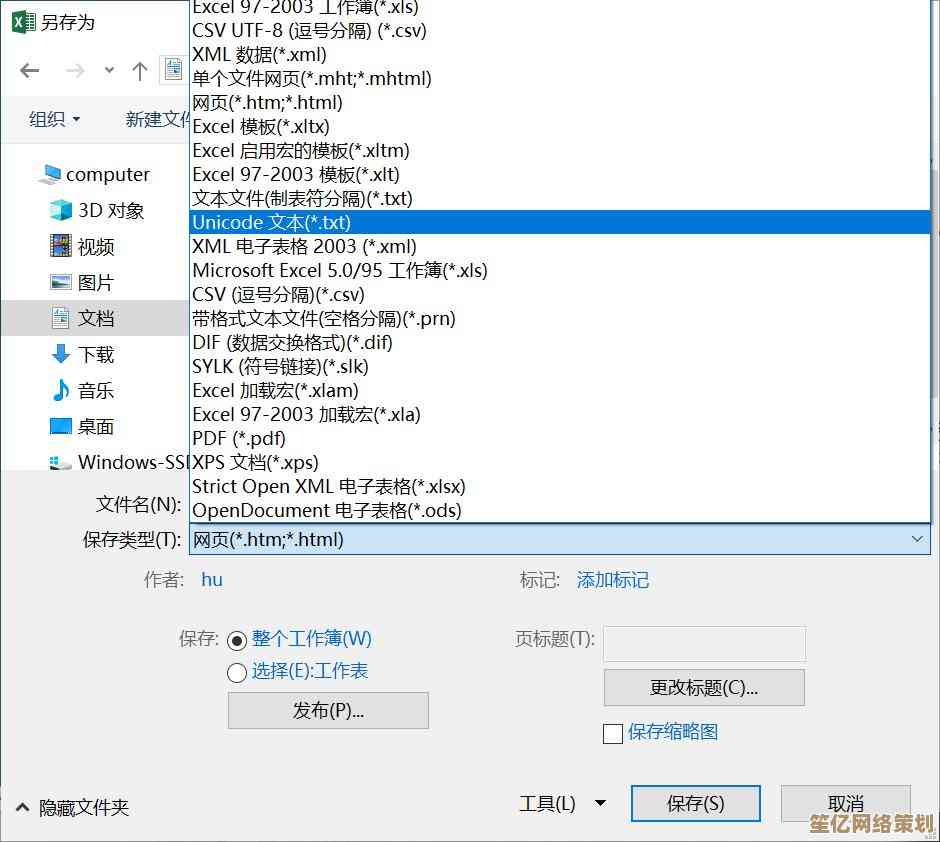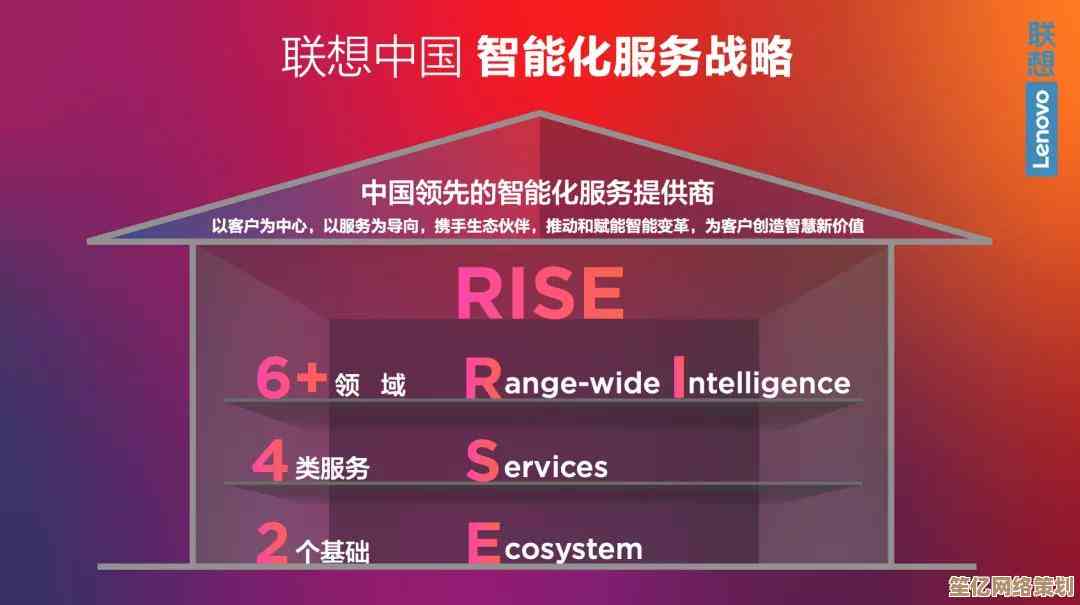笔记本电脑开机黑屏故障排除:七种专业解决途径指南
- 问答
- 2025-10-20 21:44:47
- 3
哎 我跟你讲 笔记本电脑一开机就黑屏这事儿 真的能让人血压瞬间飙升 尤其是赶着交报告或者开会前五分钟 那种感觉简直了…… 我经历过不止一次 每次心脏都咯噔一下 但后来折腾多了 也摸出点门道 今天就跟大伙儿聊聊这个 不是什么教科书式的教程 就是些我自己和帮朋友捣鼓出来的经验 可能有点碎碎念 您多包涵
最傻但也最容易被忽略的一点 您先别笑 真的 先看看电源适配器插紧了没 那个指示灯亮不亮…… 别觉得不可能 我有回急得满头汗 最后发现是插座开关被我不小心碰关了 还有啊 如果是很久没开机的老笔记本 可能是电池彻底没电了 需要多插一会儿电再试 别插上一分钟没反应就放弃 给它点“醒盹儿”的时间
如果电源确定没问题 屏幕还是乌漆嘛黑 但仔细听好像风扇在转 硬盘也有轻微的读盘声…… 这时候 重点来了 你试着把耳朵凑近点 或者用手电筒斜着照照屏幕 看能不能看到非常非常暗的、类似幽灵一样的图像影子?如果能 那八成是背光系统或者它的供电部分出问题了 屏幕本身可能没坏 只是给它打光的“灯管”或者LED灯条歇菜了 这个自己修有点麻烦 通常得找专业人士 但至少你知道问题大概在哪儿 不至于被维修店忽悠说整个屏幕都得换
试试外接个显示器吧 找个转接头或者HDMI线 连到家里的台式机显示器或者电视上 如果外接显示器能正常显示 那恭喜你 问题大概率局限在你的笔记本屏幕或者连接屏幕的那根排线上 这比主板问题要好办一些…… 也有可能是显卡驱动抽风了 导致主屏幕不输出信号 这时候你可以尝试在能看到外接显示器的情况下 重新安装或者回滚一下显卡驱动
说到显卡 还有个很经典的操作 叫“放电” 不是给电池放电哈 是清除主板上的静电和临时设置 具体做法是:先把电源适配器拔了 再把电池取下来(如果电池是可拆卸的话) 长按电源按钮 对 就是开机那个键 按下去 死死按住 坚持个30秒到一分钟 这个过程会把主板里残留的电放掉 相当于一次强制性的深度重启 做完这一步 再把电池装回去 插上电源 开机 有时候就这么一下 奇迹就发生了 屏幕唰一下就亮了 原理我也说不太清 感觉就像是电脑一时“懵了” 你给它来个硬重启 它就缓过劲儿来了
如果以上都不行 咱就得往复杂点想了 比如内存条松动或者氧化 这个尤其常见于经常移动或者年纪比较大的笔记本 关机断电后 找到后盖上内存条的位置(通常有个小图标) 拧开螺丝 小心地把内存条拔出来 用橡皮擦轻轻擦一擦那个金色的接触片 把可能存在的氧化层擦掉 然后再稳稳地插回去 听到“咔哒”一声就说明到位了 这个过程一定要小心静电 最好摸一下金属物体释放一下
再不然 可能就是更核心的硬件问题了 比如主板上的电容鼓包了 或者显卡芯片虚焊(某些型号的笔记本是通病) 这种…… 说实话 自己动手的难度和风险就大大增加了 需要专门的工具和一定的焊接手艺 除非你特别有把握 否则还是送修吧 跟维修师傅描述一下你之前都试过哪些方法 也能帮他更快地定位问题
还有个玄学问题 就是系统更新或者某些软件冲突导致的黑屏 有时候你看着是黑屏 但仔细看 鼠标指针可能还能动 或者能听到系统启动的声音 这时候可以尝试强制关机再开机两三次 让系统自动进入恢复环境 看看能不能选择“安全模式”启动 如果能进安全模式 那就有很大机会通过卸载最近安装的软件或更新来解决问题
吧 面对黑屏 别慌 一步步来 从最简单的可能性开始排除 大部分情况下都不是什么毁灭性的故障 但那种面对一片漆黑时心里的无助感 我太懂了…… 希望这些零零散散的经验 能帮你在下次遇到这种情况时 少走点弯路 节省点时间 也省点维修费 毕竟 谁的钱都不是大风刮来的 对吧?

本文由盘雅霜于2025-10-20发表在笙亿网络策划,如有疑问,请联系我们。
本文链接:http://www.haoid.cn/wenda/34580.html